一:部署yum环境
1、在服务端部署YUM软件仓库
环境:linux01做yum仓库,linux02做客户端
(1)从centos7光盘中安装vsftpd软件包,配置并启用vsftpd服务。
[root@localhost ~]# rpm -ivh /media/cdrom/Packages/ftp-0.17-54.el6.x86_64.rpm
[root@localhost ~]# rpm -ivh /media/cdrom/Packages/vsftpd-2.2.2-11.el6_4.1.x86_64.rpm
[root@localhost ~]# chkconfig vsftpd on
[root@localhost ~]# systemctl start vsftpd
[root@localhost ~]# systemctl stop firewalld.service
[root@localhost ~]# setenforce 0
(2)创建目录/var/ftp/centos7,并将centos7光盘中的内容复制到该目录下。
[root@localhost ~]# mkdir /var/ftp/centos7
[root@localhost ~]# cp -rf /media/cdrom/* /var/ftp/centos7/
(3)在客户机访问ftp://192.168.4.254/centos7,确认能够下载软件仓库中的文件。
[root@localhost ~]# rpm -ivh /media/cdrom/Packages/ftp-0.17-54.el6.x86_64.rpm
[root@localhost ~]# ftp 192.168.4.254
…… //省略登录信息(用ftp或anonymous登陆,密码为空)
ftp> cd centos7
250 Directory successfully changed.
ftp> ls
227 Entering Passive Mode (192,168,4,254,250,249).
150 Here comes the directory listing.
-r--r--r-- 1 0 0 8794 Sep 28 20:00 EULA
-r--r--r-- 1 0 0 18092 Sep 28 20:00 GPL
dr-xr-xr-x 3 0 0 4096 Sep 28 19:55 HighAvailability
dr-xr-xr-x 3 0 0 4096 Sep 28 19:55 LoadBalancer
drwxr-xr-x 2 0 0 184320 Sep 28 20:03 Packages
-r--r--r-- 1 0 0 16435 Sep 28 20:03 README
…… //省略部分信息
(4)在客户端指定软件仓库位置。
[root@localhost ~]# rm -f /etc/yum.repos.d/*.repo
[root@localhost ~]# vi /etc/yum.repos.d/centos7.repo
[development]
name=Red Hat Enterprise Linux
baseurl=ftp://192.168.4.254/centos7
enabled=1
gpgcheck=0
2、使用yum工具管理软件包
(1)查看当前系统中已安装哪些软件包,查看YUM仓库中有哪些软件包可用。
[root@localhost ~]# yum list \查询软件包列表
[root@localhost ~]# yum list installed \查询已安装的软件包
[root@localhost ~]# yum list available \查询可用的(未安装)软件包
[root@localhost ~]# yum list updates \列出可以升级的软件包(要有较高版本的yum源)
(2)查看软件包的信息
[root@localhost ~]# yum info httpd
(3)搜索与DNS相关的软件包。
[root@localhost ~]# yum search DNS
3、安装、升级、卸载
[root@localhost ~]# yum -y install net-snmp \安装
[root@localhost ~]# yum -y remove autofs \卸载
[root@localhost ~]# yum -y update httpd \升级
[root@localhost ~]# yum grouplist | less
[root@localhost ~]# yum groupinstall "Web Server"
yum install 它安装单个软件,以及这个软件的依赖关系
yum groupinstall 它安装一个安装包,这个安装包包涵了很多单个软件,以及单个软件的依赖关系。
二:部署PXE
将VMware的虚拟网卡的DHCP功能关掉
1、搭建PXE远程安装服务器(linux01上)
(1)构建vsftpd服务,并部署centos7安装源。
[root@localhost ~]# rm -rf /etc/yum.repos.d/*.repo
[root@localhost ~]# vi /etc/yum.repos.d/centos7.repo
[base]
name=Red Hat Enterprise Linux
baseurl=file:///media/cdrom/
enabled=1
gpgcheck=0
[root@localhost ~]# yum -y install ftp vsftpd
[root@localhost ~]# mkdir /var/ftp/centos7
[root@localhost ~]# cp -rf /media/cdrom/* /var/ftp/centos7/
[root@localhost ~]# systemctl start vsftpd
(2)构建TFTP服务,并准备好引导程序、引导菜单、Linux内核、初始化镜像。
[root@localhost ~]# systemctl stop firewalld
[root@localhost ~]# yum -y install tftp-server
[root@localhost ~]# vi /etc/xinetd.d/tftp
service tftp
{
…… //省略部分信息
disable = no
…… //省略部分信息
}
[root@localhost ~]# systemctl start tftp
[root@localhost ~]# cd /media/cdrom/images/pxeboot/
[root@localhost pxeboot]# cp vmlinuz initrd.img /var/lib/tftpboot/ \拷贝内核和镜像
[root@localhost ~]# yum -y install syslinux \安装pxe程序
[root@localhost ~]# cp /usr/share/syslinux/pxelinux.0 /var/lib/tftpboot/ \拷贝引导程序pxelinux.0
[root@localhost ~]# mkdir /var/lib/tftpboot/pxelinux.cfg
[root@localhost ~]# vi /var/lib/tftpboot/pxelinux.cfg/default \创建
default auto
prompt 1
label auto
kernel vmlinuz
append initrd=initrd.img method=ftp://192.168.10.101/centos7
label linux text
kernel vmlinuz
append text initrd=initrd.img method=ftp://192.168.10.101/centos7
label linux rescue
kernel vmlinuz
append rescue initrd=initrd.img method=ftp://192.168.10.101/centos7
(3)构建DHCP服务,以便为192.168.10.0/24网段分配地址,并设置TFTP参数。
[root@localhost ~]# yum -y install dhcp
[root@localhost ~]# vi /etc/dhcp/dhcpd.conf
subnet 192.168.10.0 netmask 255.255.255.0 {
option domain-name-servers ns1.internal.example.org;
option domain-name "internal.example.org";
option routers 192.168.4.1;
option broadcast-address 192.168.4.255;
default-lease-time 600;
range 192.168.10.100 192.168.10.200;
max-lease-time 7200;
next-server 192.168.10.101;
filename "pxelinux.0";
}
[root@localhost ~]# systemctl start dhcpd
(4):创建虚拟机PXE网络安装系统
2、 实现无人值守安装系统,创建安装应答文件
(1)安装system-config-kickstart软件包。
[root@localhost ~]# yum -y install system-config-kickstart
(2)修改本地yum源的名字,否则kickstart无法选择软件包
[development]
(3)运行kickstart配置程序,按实验要求创建ks.cfg应答文件。
在图形桌面环境中,按Alt+F2组合键后输入system-config-kickstart并点运行,或者打开桌面菜单“应用程序”→“系统工具”→“kickstart”。
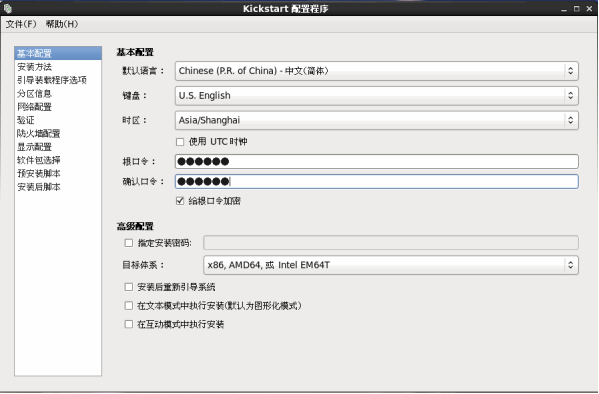
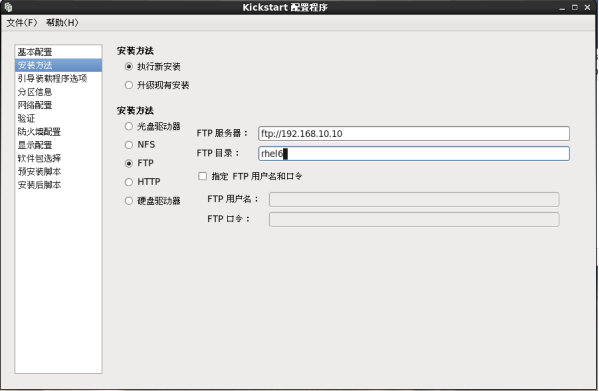
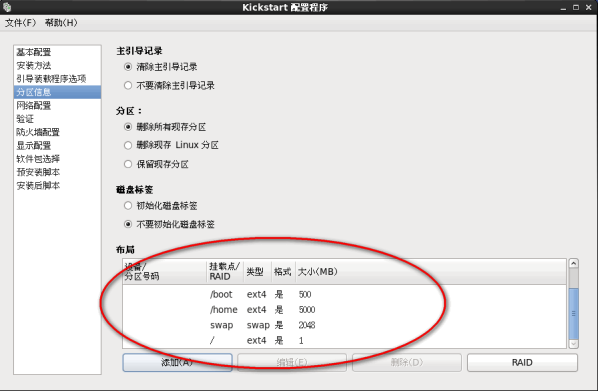
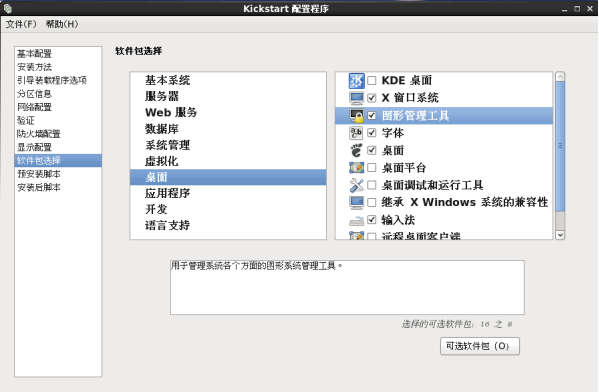
图形化界面配置后保存,文件名用默认的ks.cfg
[[root@localhost ~]# grep -v ^# /root/ks.cfg
…… //省略部分信息
%post --interpreter=/bin/bash
rm -f /etc/yum.repos.d/*
echo '[base]
name=Red Hat Enterprise Linux
baseurl=ftp://192.168.4.254/centos7
enabled=1
gpgcheck=1
gpgkey=file:///etc/pki/rpm-gpg/RPM-GPG-KEY-redhat-release' > /etc/yum.repos.d/centos7.repo
%end
%packages
@^minimal
%end
(4)将应答文件复制到centos7安装源所在的FTP目录下。
[root@localhost ~]# cp /root/ks.cfg /var/ftp/ \添加红色部分,其余的删掉
[root@localhost ~]# vi /var/lib/tftpboot/pxelinux.cfg/default
default auto
prompt 0
label auto
kernel vmlinuz
append initrd=initrd.img method=ftp://192.168.10.101/centos7 ks=ftp://192.168.10.101/ks.cfg
3、验证PXE网络装机
(1)将1台裸机连接到PXE服务器所在网络,并确认能够通过网络引导。
(2)打开台裸机的电源,确认引导成功并自动安装好centos7系统。